وقتی درباره باتری گوشی های اندرویدی صحبت میشود، برخی افراد به طول عمر آن فکر نمی کنند و فقط به شارژدهی و این که چقدر زمان لازم است تا باتری به طور کامل شارژ شودتوجه بیشتری دارند. آنها فراموش میکنند که وضعیت باتری و تست سلامت باتری گوشی اندروید نیز بسیار مهم است و به میزان فرسودگی آن اشاره دارد.
تفاوت بین عمر و وضعیت سلامت باتری چیست ؟!
به سادگی میتوان گفت که عمر باتری از نظر بازدهی به مدت زمانی اشاره دارد که باتری میتواند شارژ را نگه دارد و هر چقدر این مدت طولانیتر باشد، باتری گوشی عملکرد بهتری دارد. با این حال مسئله شارژ نگه داشتن گوشی بهترین اندازهگیری برای عملکرد باتری در طولانی مدت نیست.
بررسی وضعیت باتری
بهطور معمول، تعداد کمی از گوشی های اندرویدی شامل بخشی در تنظیمات دستگاه هستند که جزئیاتی درباره وضعیت باتری و تست سلامت باتری گوشی اندروید را نمایش میدهند. یکی از مثالهای برتر در این زمینه، تلفنهای سامسونگ گلکسی هستند. برای دارندگان این تلفنها، از طریق تنظیمات امکانی در نظر گرفته شده که به کمک آن میتوانند وضعیت خرابی باتری را بررسی کنند.
تست باتری گوشی سامسونگ
با این حال، این آموزش به شرط داشتن یک برنامه مرتبط با سامسونگ به نام “Samsung Members” که معمولا در همه تلفنهای سامسونگ نصب شده است، استناد دارد. اگر این برنامه را در بین برنامههای خود پیدا نکردید، میتوانید آن را بهصورت رایگان از فروشگاه Galaxy Store دانلود کنید، زیرا برای دسترسی به وضعیت باتری گوشی اندرویدی سامسونگ ، ضروری است.
- برای تست باتری موبایل ابتدا به تنظیمات گوشی خود بروید.
- در صفحه تنظیمات، به پایین صفحه بروید تا به بخشهای دیگر برسید. سپس به بخش “باتری و مراقبت از دستگاه” یا مشابه آن بروید. بسته به نوع و رابط کاربری گوشی شما، ممکن است نام دقیق بخش متفاوت باشد.
- در بخش باتری و مراقبت از دستگاه، به دنبال گزینه “تشخیص خرابی”، “تشخیص مشکل باتری” یا مشابه آن بگردید. این گزینه معمولاً در قسمتهای مربوط به مراقبت از باتری و عملکرد دستگاه قرار دارد.
- وقتی گزینه تشخیص خرابی را پیدا کردید، بر روی آن کلیک کنید. این کار باز کردن برنامه مربوطه برای بررسی وضعیت باتری را شروع میکند.
- بسته به برنامه و رابط کاربری گوشی شما، ممکن است در این مرحله از شما خواسته شود با استفاده از حساب کاربری خود وارد شوید یا برای استفاده از ابزارها و اطلاعات مربوطه ثبت نام کنید.
- پس از ورود به برنامه، شما باید به صفحه تشخیص یا اطلاعات باتری برسید. این صفحه شامل جزئیاتی درباره وضعیت و عملکرد باتری شما است.
بعد از ورود به برنامه تشخیص باتری، ممکن است شما اطلاعات مختلفی در مورد وضعیت باتری خود مشاهده کنید. به عنوان مثال:
- درصد شارژ باتری: این نشاندهنده میزان شارژ باقیمانده در باتری است، مثلاً 50٪ یا 80٪.
- زمان باقیمانده تا تمام شدن باتری: این گزینه نشان میدهد چه مدت زمان باقیمانده است تا باتری به صفر برسد و دستگاه خاموش شود، مثلاً 2 ساعت و 30 دقیقه.
- سطح سلامت باتری: این میزان نشان میدهد که باتری چقدر سالم است و آیا در حالت عادی است یا نیاز به تعویض دارد. ممکن است این اطلاعات به صورت عددی یا درصدی نشان داده شود.
- آمار استفاده از باتری: این بخش ممکن است نشان دهنده میزان مصرف باتری توسط برنامهها و سرویسهای مختلف باشد و به شما اطلاعاتی در مورد برنامههایی که بیشترین مصرف را دارند، ارائه میدهد.
- پیشنهادات و راهکارهای بهبود عمر باتری: این بخش ممکن است نکات و توصیههایی را برای بهبود عمر و عملکرد باتری ارائه کند، مانند تنظیمات مصرف بهینه، غیرفعال کردن برنامهها در پس زمینه و موارد مشابه.
این فقط چند مثال از اطلاعاتی هستند که ممکن است در برنامه تشخیص باتری نمایش داده شود. بسته به نوع گوشی و برنامه مورد استفاده، اطلاعات دیگری نیز ممکن است در دسترس باشد.
روش دوم: تست سلامت باتری گوشی اندروید از طریق کدهای مخفی
اکثر گوشیهای هوشمند، صرف نظر از اینکه آیفون یا اندروید هستند، برخی از تنظیمات مخفی را در سیستم عامل پنهان میکنند، زیرا از دیدگاه سازنده یا برای اکثر کاربران مهم نیستند یا فقط برای آزمایشهای داخلی، بررسی و کالیبره کردن صفحه نمایش و کارهای متفرقه و تست های هنگام ساخت یا بعد از تعمیر گوشی طراحی شدهاند.
در هر صورت، هر کسی میتواند از طریق کدهایی که در صفحه شمارهگیری مینویسد، به این تنظیمات مخفی و امکانات بررسی تست سلامت باتری گوشی اندروید دسترسی پیدا کند، و ما برخی از آنها را در مقاله قبلی که شامل لیستی از کدهای مخفی گوشیهای سامسونگ است، به اشتراک گذاشتهایم .
خوشبختانه در برخی از گوشی های اندرویدی می توان از طریق یکی از کدهای تست باتری که سازنده در سیستم عامل مخفی می کند از وضعیت باتری مطلع شد. به عنوان مثال دارندگان گوشی شیائومی می توانند از تعداد چرخه های شارژ و همچنین تست یکپارچگی قطعات مطلع شوند. بررسی سختافزار از طریق [ ## 6485 #*# * ] در گوشی های شیائومی انجام می شود.
در تلفنهای Google Pixel و OnePlus، میتوان کد [ ## 4636 ## ]را نوشت تا فوراً صفحهای نشان داده شود. نام این صفحه “Testing” می باشد و شامل بخشی به نام “اطلاعات باتری” است که پس از فشردن آن؛ اطلاعات مربوط به باتری و وضعیت سلامت آن (به صورت مکتوب) نمایش داده می شود. این یک روش قابل استناد است اما فقط به یاد داشته باشید که ممکن است برای شما کارساز نباشد پس به مرحله بعد میرویم.
روش 3: استفاده از یک برنامه جانبی و قابل نصب روی گوشی
روش سوم استفاده از برنامه های شخص ثالث موجود در فروشگاه Play Google است. صادقانه بگویم، برنامه های مختلفی وجود دارد که برخی دقیق و برخی دیگر بی فایده هستند، اما Accu Battery بهترین و شناخته شده ترین برنامه اندرویدی برای تست سلامت باتری موبایل است. این لقب به دلیل دقت بالا در اندازه گیری عمر و وضعیت باتری توسطAccu Battery اعطا شده است. این برنامه در دو نسخه موجود است، نسخه Pro که نسخه پولی آن است که تمام مزایای محافظت از باتری را در اختیار شما قرار می دهد و نسخه دوم یعنی دانلود رایگان Accu Battery که برای بررسی وضعیت باتری کافی است.
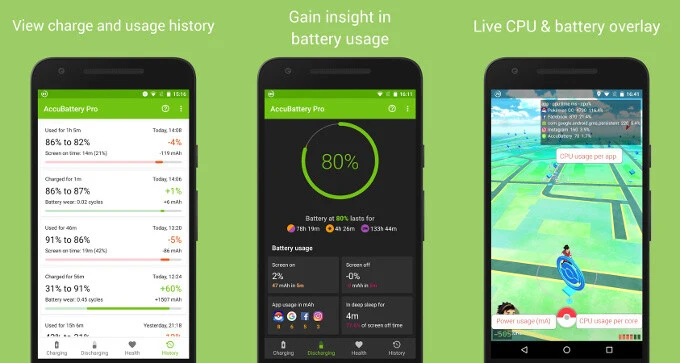
وقتی برنامه را باز می کنید ، نتایج وضعیت باتری موبایل را مستقیم و فوری دریافت نخواهید کرد. برنامه Accu Battery برای بدست آوردن دقیق ترین نتایج، باید مدتی در پس زمینه کار کند و پس از چندین دوره شارژ و تخلیه باتری، نتایج تست را در قسمت «سلامت باتری» مشاهده خواهید کرد.
این برنامه تست سلامت باتری گوشی اندروید ؛ وضعیت را به صورت درصد مشخص می کند و در زیر آن ظرفیت اصلی و ظرفیت فعلی آن را به شما می گوید. این برنامه فقط به بیان وضعیت باتری محدود نمی شود، بلکه اطلاعات دیگری را نیز نمایش می دهد که بسیار مهم هستند که در طول فرآیند شارژ یا دشارژ کردن بدست می اید. وقتی برنامه را باز می کنید، در پایین رابط اصلی آن 4 آیکون مشاهده میشود که شامل: نماد شارژ و دشارژ می باشد و نماد وضعیت باتری (سلامتی) و رکورد باتری و آمار مهم آن در قسمت تاریخچه را مشاهده خواهید کرد.
آنچه در اینجا ما را مورد توجه قرار می دهد نماد “وضعیت” است که در داخل آن اطلاعات و آمارهای مهم دیگری را خواهید یافت. ابتدا توصیه میکنید شارژ باتری را زیر 15 درصد نگه دارید و سپس آن را تا حداکثر شارژ کنید تا برنامه بتواند وضعیت آن را تعیین کند و در زیر نموداری را پیدا میکنید که به مرور زمان ظرفیت باتری را به شما نشان میدهد. اینها برخی از ویژگی های برنامه هستند و اتفاقاً فضای برنامه در زمان نوشتن این مقاله تنها حدود 9 مگابایت است. نسخه پولی آن وجود دارد که امکانات بیشتری را در اختیار شما قرار می دهد، اما اگر هدف شما اطلاع از وضعیت باتری است، نسخه رایگان برای شما کافی است.
